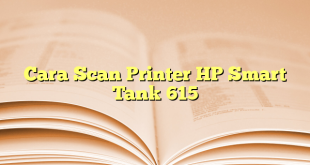Cara Scan Printer HP DeskJet 2775
Halo Pembaca yang budiman! Apakah Anda memiliki printer HP DeskJet 2775 dan ingin tahu bagaimana cara melakukan proses scan? Anda berada di tempat yang tepat! Pada artikel ini, kami akan menjelaskan secara lengkap bagaimana Anda dapat dengan mudah melakukan scan menggunakan printer HP DeskJet 2775. Dengan mengikuti langkah-langkah yang kami berikan, Anda akan dapat memanfaatkan fitur scan dari printer Anda dengan sempurna.
Langkah pertama dalam melakukan scan menggunakan printer HP DeskJet 2775 adalah memastikan bahwa printer Anda terhubung dan dalam kondisi siap. Pastikan bahwa printer terhubung dengan komputer melalui kabel USB atau melalui jaringan nirkabel. Jika Anda menggunakan koneksi nirkabel, pastikan juga bahwa koneksi tersebut stabil dan printer terhubung ke jaringan dengan benar.
Setelah memastikan bahwa printer terhubung dengan benar, selanjutnya buka software HP Easy Scan yang ada di komputer Anda. Jika Anda belum menginstal software tersebut, Anda dapat mengunduhnya dari situs resmi HP dan mengikuti petunjuk instalasi yang disediakan. Setelah software terbuka, Anda akan melihat berbagai pilihan fungsi yang dapat dilakukan, termasuk scan.
Pada software HP Easy Scan, Anda akan melihat tombol “Scan”. Klik tombol tersebut untuk memulai proses scan. Anda dapat memilih pengaturan scan seperti resolusi, jenis file yang dihasilkan, dan tujuan penyimpanan hasil scan. Setelah memilih pengaturan yang diinginkan, klik “Start Scan” atau “Mulai Scan” untuk memulai proses scan. Printer HP DeskJet 2775 akan memindai dokumen atau gambar yang Anda letakkan di area scan dan menghasilkan file hasil scan sesuai dengan pengaturan yang Anda tentukan.
Sekarang Anda telah berhasil melakukan scan menggunakan printer HP DeskJet 2775! Anda dapat membuka file hasil scan untuk melihat hasilnya, menyimpannya di komputer Anda, atau mencetaknya jika diperlukan. Jika Anda ingin melakukan scan ulang dengan pengaturan yang berbeda, Anda dapat mengulangi langkah-langkah di atas. Semoga informasi ini bermanfaat bagi Anda yang ingin memanfaatkan fitur scan pada printer HP DeskJet 2775. Selamat mencoba!
Scan Printer HP Deskjet 2775
Anda memiliki printer HP Deskjet 2775 dan ingin mempelajari lebih lanjut tentang cara melakukan proses pemindaian? Artikel ini akan menjelaskan dengan detail tentang bagaimana Anda dapat menggunakan printer ini untuk melakukan pemindaian dokumen dengan mudah.
Persiapan Awal
Sebelum memulai proses pemindaian, pastikan bahwa printer Anda terhubung dengan baik ke komputer atau perangkat lainnya. Pastikan juga Anda memiliki dokumen yang ingin Anda pindai siap untuk ditempatkan di atas kaca pemindai.
Langkah-langkah Pemindaian
Berikut adalah langkah-langkah yang perlu Anda ikuti untuk memindai dokumen dengan printer HP Deskjet 2775:
1. Pastikan printer dalam keadaan menyala dan terhubung ke komputer atau perangkat lainnya.
2. Buka aplikasi pemindaian yang terpasang di komputer Anda. Jika Anda tidak memiliki aplikasi pemindaian terinstal, Anda dapat mengunduhnya dari situs web resmi HP.
3. Tempatkan dokumen yang ingin Anda pindai dengan menghadap ke bawah di atas kaca pemindai printer.
4. Di aplikasi pemindaian, pilih opsi “Pindai” atau “Mulai Pemindaian” untuk memulai proses.
5. Anda akan melihat opsi-opsi pemindaian yang berbeda, seperti pemindaian ke PDF atau pemindaian ke gambar. Pilih opsi yang sesuai dengan kebutuhan Anda.
6. Setelah memilih opsi pemindaian, Anda dapat mengatur preferensi lainnya, seperti resolusi pemindaian atau ukuran output.
7. Setelah semua preferensi diatur, klik tombol “Pindai” atau “Mulai” untuk memulai proses pemindaian.
8. Printer akan memindai dokumen Anda dan mengirimkannya ke komputer atau perangkat lainnya sesuai dengan preferensi yang Anda atur sebelumnya.
9. Setelah pemindaian selesai, Anda dapat menyimpan dokumen yang dipindai ke komputer Anda atau mencetaknya jika diperlukan.
Dengan menggunakan printer HP Deskjet 2775, Anda dapat dengan mudah melakukan proses pemindaian dokumen. Pastikan printer terhubung dengan baik ke komputer Anda dan ikuti langkah-langkah di atas untuk hasil pemindaian yang sukses.
Cara Scan Printer HP DeskJet 2775
Hai! Jika kamu ingin tahu cara melakukan scan dengan printer HP DeskJet 2775, berikut adalah langkah-langkahnya:
- Buka penutup scanner di atas printer.
- Letakkan dokumen atau gambar yang ingin kamu scan dengan menghadap ke bawah di area scanner. Pastikan posisinya rata dan terletak pada titik start scan yang ditandai.
- Tutup kembali penutup scanner.
- Pada panel kontrol printer, tekan tombol “Scan”.
- Setelah itu, kamu dapat memilih opsi scan yang diinginkan melalui layar printer. Misalnya, kamu bisa memilih untuk melakukan scan ke komputer atau ke perangkat lainnya.
- Jika kamu memilih scan ke komputer, printer akan mengirim hasil scan ke perangkat yang terhubung melalui koneksi nirkabel atau kabel USB.
- Tunggu proses scan selesai. Printer akan memberikan notifikasi atau menampilkan hasil scan di layar.
- Setelah selesai, kamu dapat membuka hasil scan di perangkat yang kamu pilih sebelumnya.
Itulah cara melakukan scan dengan printer HP DeskJet 2775. Jika kamu memiliki pertanyaan lebih lanjut, jangan ragu untuk menghubungi kami. Sampai jumpa kembali!
 Jambi Techno KumpulaBerita dan Informasi Technology dari Berbagai Sumber Yang Terpercaya
Jambi Techno KumpulaBerita dan Informasi Technology dari Berbagai Sumber Yang Terpercaya